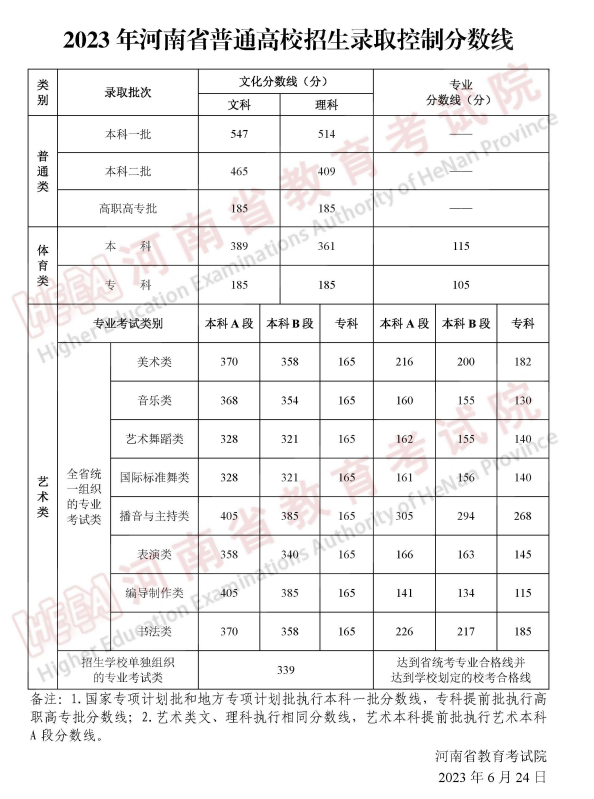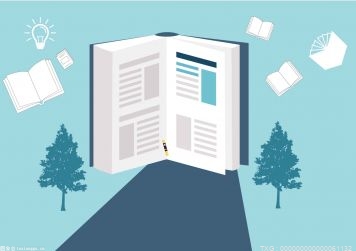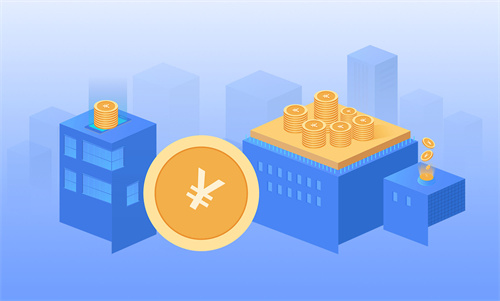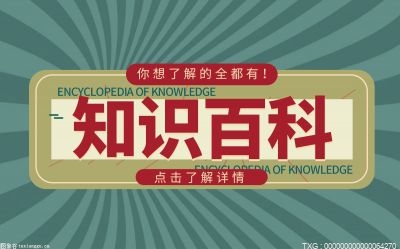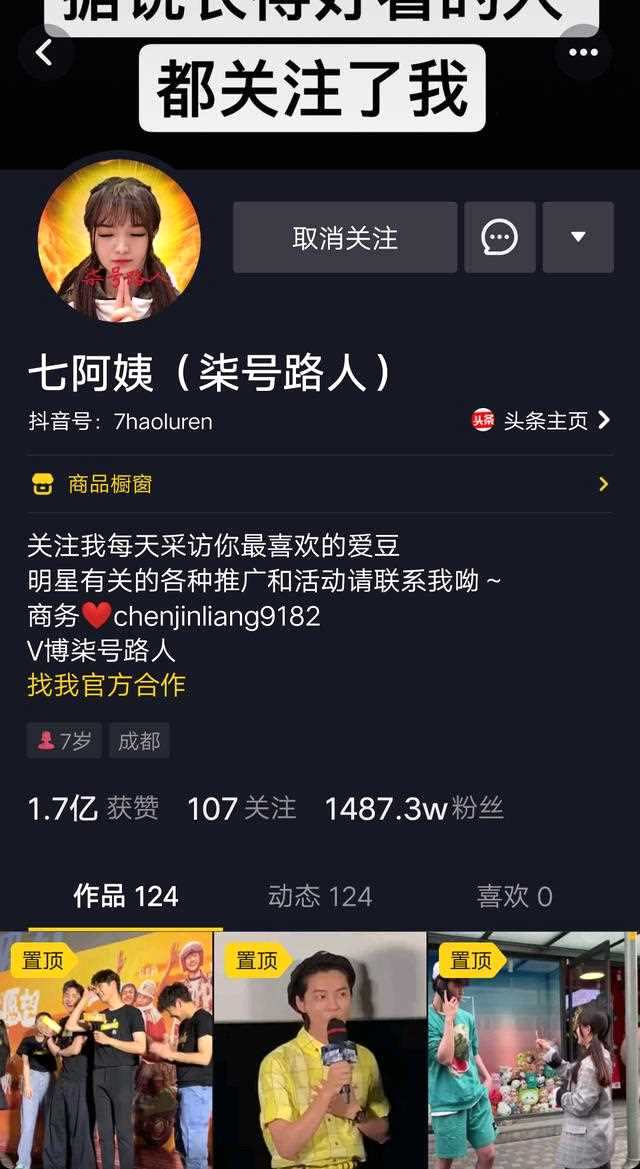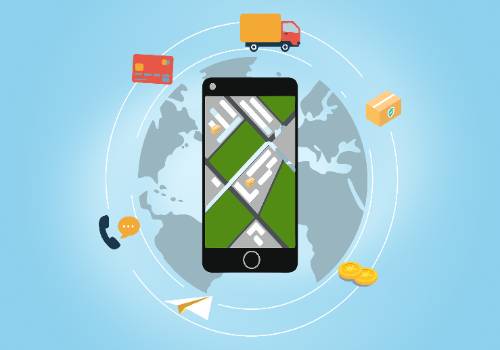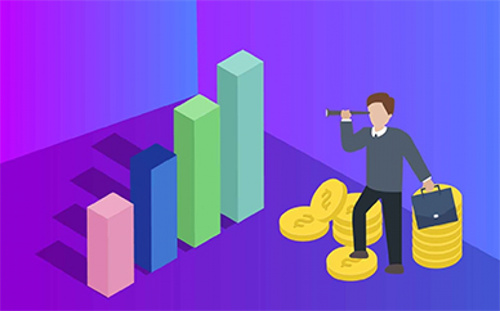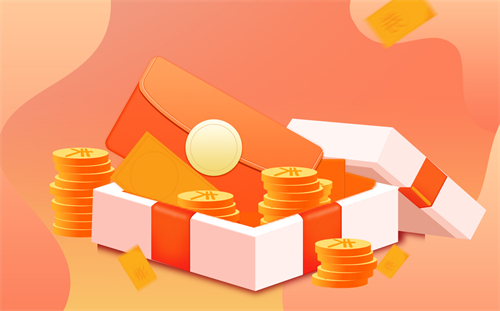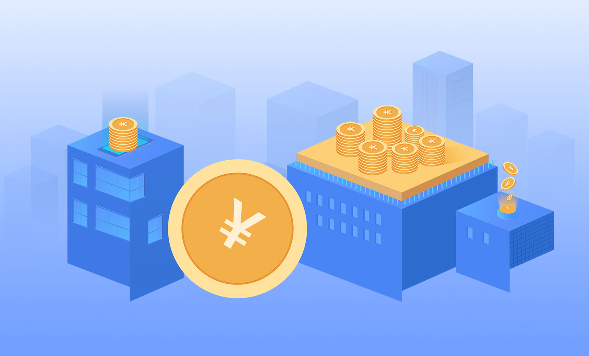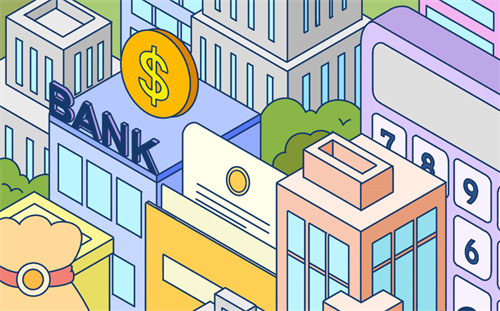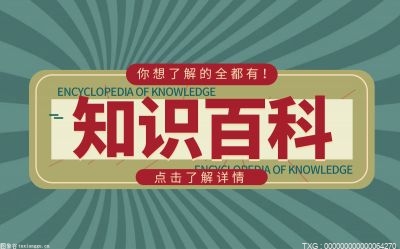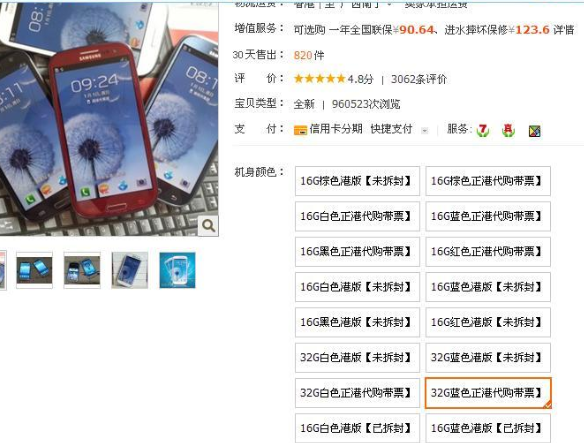动态磁盘可以转换为基本磁盘吗?

当磁盘上有数据存在,但又需要转换动态磁盘到基本磁盘,这时应该怎么办?
1.备份动态磁盘上的所有数据到其它磁盘,然后删除动态磁盘上的所有分区,当动态磁盘变成一个空磁盘后,可以使用Windows的磁盘管理将其转换回基磁盘。缺点是需要备份数据和删除分区。注意:动态磁盘上的系统分区不能删除。
2.使用分区表恢复软件,这种软件可以根据分区的DBR中的信息来恢复分区表,恢复完成后磁盘会自动变成基本磁盘。缺点是这类软件不是专门为转换动态硬盘到基本而设计的,我们只是利用它的特性而已,在恢复时可能需要花费大量的时间,甚至有些分区可能还不能被恢复,不能被恢复的分区会存在分区数据丢失的风险。
3.使用磁盘扇区编辑软件直接修改磁盘的MBR,更改所有的分区标记0x42到其它标记。缺点是这个方法难度很大,需要对MBR中的分区表非常熟悉,同时也会冒着分区丢失的风险。
怎样备份硬盘为镜像文件?
第一步:运行DiskGenius,在软件里找到想要备份的硬盘。右击该硬盘,然后选择“备份磁盘到镜像文件”选项。
第二步:点击“选择文件路径”按钮,设置保存备份文件的位置及文件名。
在其他磁盘上选择个位置来存储镜像文件,并输入文件名,然后点击“打开” 按钮。
第三步:点击“管理分区”按钮,可以设置想要备份的分区。
想要备份的硬盘上可能会有多个分区,如果不想部分全部的分区,可以通过这功能来去掉不想备份的分区。例如,选中某个分区,可以点击“移除分区”,然后点击“确定”按钮。这样操作后,程序将不会备份该分区。
第四步:设置备份方式和压缩方式,然后点击“开始”按钮。
软件提供三种备份方式,根据自己的需要选择即可。“备份所有扇区”是按扇区备份,将原硬盘上的所有扇区按从头到尾的顺序备份到镜像文件中,备份的时候不考虑原盘的文件系统、是否有分区、分区是否有错误、扇区中是否存在有效数据等,原数据是什么样子,目标就是什么样子。“按文件备份”是将原盘上的文件逐一打包到镜像文件里,通过这种方式备份的文件和原来上的文件组织方式、物理排序等不同。软件默认是按文件备份。
此外,镜像文件和ZIP压缩包类似,可以压缩。在备份开始前,可根据需要选择压缩方式,减小镜像文件的大小。不过,压缩数据会影响备份速度,压缩质量越高,备份速度越慢。
第五步:选择备份硬盘的执行方式。
软件支持热备份,这样即便是备份操作系统所在的硬盘时,也无需重启或关闭电脑,在正常操作电脑的情况下即可完成备份操作。
第六步:等待备份完成。